Mohu použít iTools gpx soubor k zachycení vzácného Pokémona
Pokemon je nadále vyhledávanou mobilní herní aplikací. Hru dokončí iTool gpx. Tento nástroj je příliš chytrý a umožňuje vám chytit Pokémony bez větších potíží. iTools je náhrada za iTunes, kterou nyní můžete používat ke správě svého iDevice a počítače. Jeho jednoduchost z něj dělá procházku v parku, když se snažíte chytit Pokémona. Šetří životnost baterie vašeho počítače a také vás ušetří od složitých operací na pozadí.
Bude vás informovat, když přijde pokestop, aniž byste museli používat telefon. A co víc, jednoduše připojte zařízení k telefonu pomocí technologie Bluetooth a pokračujte, zatímco si svou hru užíváte. Zařízení bude vibrovat nebo blikat, což znamená, že se musíte připravit na chycení Pokémona. Takže ano, můžete použít iTool gpx soubor k chytání vzácných Pokémonů.
Část 1:Co může soubor gpx dělat?
Soubor gpx se používá hlavně v softwarových aplikacích k přenosu informací o trasách a bodech z jedné aplikace do druhé. Tyto soubory jsou uloženy ve formátu ‘XML’, což usnadňuje import a čtení GPS dat několika programy.
Jak stáhnout soubor gpx na iOS a Android
V systému iOS
Nejprve otevřete trasu, která vás zajímá, a poté v dolním řádku vyberte možnost „Exportovat gpx“ > „Exportovat“. Dále zvolte, zda chcete soubor gpx přeposlat přes poskytovatele, nebo jej zkopírovat a uložit do vašich dat.
V systému Android
Otevřete trasu, která vás zajímá, a klikněte na možnost „Více“. Dále vyberte možnost „Exportovat gps“ a soubor se stáhne do vašeho smartphonu. Trasu můžete předat různým poskytovatelům klepnutím na tlačítko ‘Sdílet’.
Proč gpx Pokémon
Na našich obrazovkách se to hemží mnoha hrami, ale s Pokémony se mnoho nevyrovná. Jakmile si stáhnete gpx do iTools mobile, získáte skutečné výhody z této nejžhavější virtuální hry. Protože soubory gpx jsou seznamem přesných míst, která tvoří trasu pro cyklistiku nebo chůzi, směrují přehrávač. Hráč tak může s jistotou vidět svou polohu na trase přes GPS.
Stejně tak mají hráči jistotu, že jsou na správné cestě, když používají navigační aplikace se soubory gpx. A když se dostanou mimo trať, mohou se přesměrovat na cestu a pokračovat ve hře.
Část 2:Kde najít soubor gpx iTools
Před otevřením musíte importovat soubor gpx. Nejjednodušší způsob je nahrát jej do webové verze Google Maps. Nejprve otevřete a přihlaste se k Mapám Google a poté přidejte soubor gpx jako novou mapu. Následuj tyto kroky.
- Nejprve otevřete nabídku Map Google a vyberte možnost „Vaše místa“.
- Vyberte „Mapy“ > „Vytvořit mapu“.
- Po otevření nového okna Map Google vyberte tlačítko „Importovat“.
- Nakonec nahrajte soubor gpx. Ve vašem souboru na Mapách Google byste měli vidět mapová data.
Abyste mohli používat gpx soubor iTools, musíte nejprve povolit virtuální umístění na vašem zařízení. Je to z virtuálního místa, kde můžete jezdit na kole a připínat režim pomocí teleportu a joysticku. Navíc si můžete upravit rychlost podle potřeby. Stačí si vybrat své oblíbené místo a začít hrát. Importujte, exportujte a uložte gpx iTools, abyste mohli pokračovat od svého posledního bodu zastavení.
Chcete-li uložit soubor gpx iTools a získat soubory gpx od přátel, postupujte podle těchto kroků
S ThinkSky můžete přidat gpx soubor do iTools a předstírat vaši polohu gps. Tato aplikace je dodávána se spoustou funkcí, díky kterým bude každé falešné místo vašim přátelům připadat skutečné.
- Nejprve určete a klikněte na bod, který chcete zfalšovat.
- Dále zkopírujte souřadnice kliknutím na tlačítko ‘Kopírovat do schránky’.

- Poté potvrďte název skupiny a klikněte na ikonu ‘Uložit’. Uvidíte jej vedle vyhledávacího pole.

- Nakonec zadejte názvy souřadnic a název skupiny a poté exportujte seznam oblíbených míst.

Část 3:Existuje nějaký bezpečnější nástroj ke spoofování Pokémonů pomocí souboru iTools?
Můžete se rozhodnout pro jiné bezpečnější nástroje pro tvorbu tras. Možná prší a vy nemůžete vystoupit. Nebo už je pozdě v noci. Co děláš? Jen to předstírejte! DrFoneTool přichází s pokročilými funkcemi, které vám pomohou s trasami iSpoofer gpx a falešnými polohami v jednoduchých krocích.
Jak exportovat a importovat gpx pro uložení a sdílení polohy pomocí DrFoneTool
Nejprve si musíte stáhnout, nainstalovat a spustit Dr. Fone – Virtual Location do vašeho počítače. Poté klikněte na možnost „Virtuální umístění“ a připojte svůj iPhone k počítači. Poté stiskněte tlačítko „Začít“. Budete přesměrováni do nového okna, kde najdete skutečnou polohu na mapě. Chcete-li exportovat a importovat gpx pro uložení a sdílení, postupujte podle těchto kroků.

Krok 1. Uložte cestu jako gpx.file
Virtuální umístění Dr. Fone podporuje ukládání přizpůsobených tras. Jakmile se objeví, klikněte na tlačítko ‘Exportovat’.
Krok 2. Import souboru
Dále importujte sdílený soubor gpx do aplikace. Soubor gpx si můžete stáhnout z jiných webových stránek nebo jej můžete získat od přátel. Chcete-li soubor importovat, přejděte na hlavní obrazovku aplikace a zaškrtněte ikonu ‘Přidat k oblíbeným’ a poté klikněte na tlačítko ‘Importovat’. Počkejte na import souboru a po dokončení procesu klikněte na tlačítko ‘Uložit’.
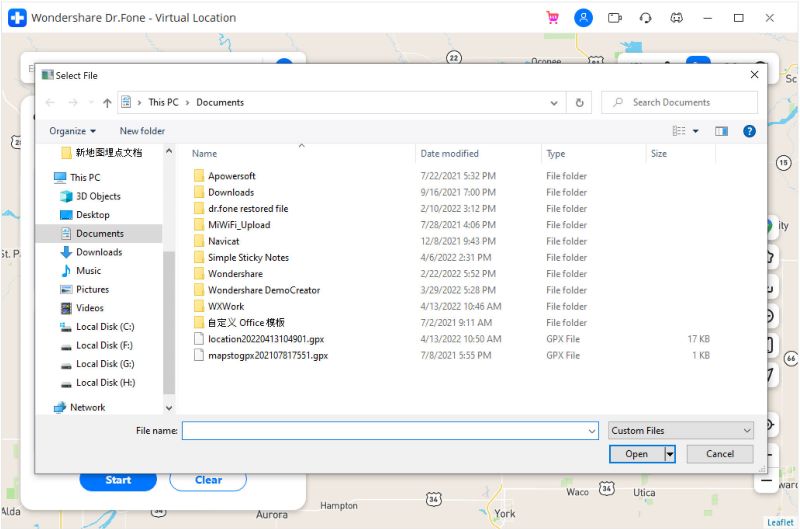
Můžete také přidat své oblíbené trasy iSpoofer gpx. Chcete-li přidat jakékoli místo do oblíbených, zkontrolujte ikonu s pěti hvězdičkami a kliknutím přidejte trasu do oblíbených. Po přidání oblíbených položek byste měli vidět ‘Sbírka úspěšně’. Tento tvůrce tras gpx usnadňuje procházku po vašich oblíbených trasách. Klikněte na tlačítko ‘Přesunout’ a dostaňte se na libovolné místo kliknutím na tlačítko.
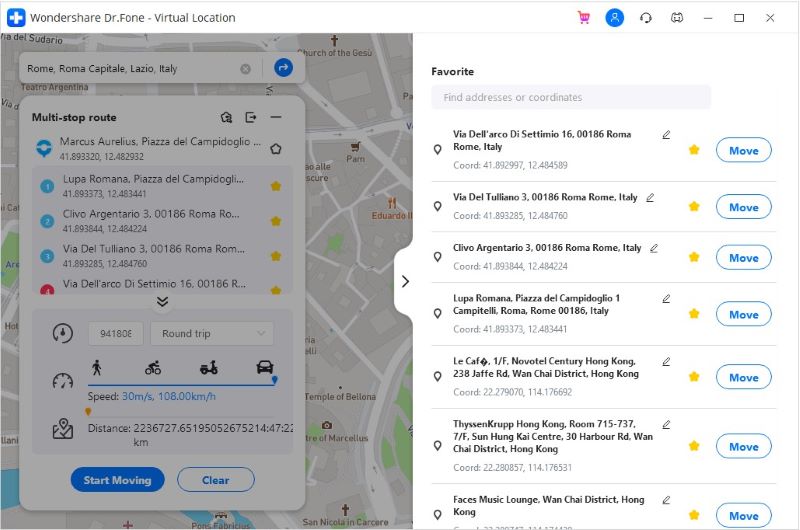
Bottom Line
Protože jste poprvé, může být pro vás velmi komplikované předstírat vaši polohu GPS. Ale tvůrce map Pokémon to usnadňuje. Virtuální umístění Dr. Fone bezproblémově funguje s vaším iOS zařízením a přenese vás prakticky na jakékoli místo na světě z pohodlí vašeho obývacího pokoje.
poslední články